Hỗ trợ tư vấn
Tư vấn - Giải đáp - Hỗ trợ đặt tài liệu
Mua gói Pro để tải file trên Download.vn và trải nghiệm website không quảng cáo
Tìm hiểu thêm »Với bất cứ một cuộc trò chuyện nào của chúng ta trên Zalo, thì tất cả những hình ảnh, video, link, file mà mình đã gửi đều sẽ được hệ thống của ứng dụng này lưu lại trong Kho lưu trữ. Tuy nhiên khi chúng ta xem lại những hình ảnh, file, link mà mình đã gửi thì thường phải kéo cuộc ngược cuộc trò chuyện lên để tìm, điều này khiến cho người dùng mất rất nhiều thời gian để tìm lại được.
Để giúp cho mọi người nhanh chóng tìm kiếm dữ liệu đã gửi đi, sau đây Download.vn xin giới thiệu các bước để xem lại tất cả ảnh, video, file và liên kết đã chia sẻ qua Zalo vô cùng đơn giản và dễ dàng thực hiện, mời các bạn cùng theo dõi bài viết.
Bước 1: Đầu tiên hãy mở ứng dụng Zalo PC trên máy tính hoặc truy cập vào Zalo Web trên trình duyệt.
Bước 2: Nhấn vào cuộc trò chuyện cá nhân/nhóm mà chúng ta muốn xem lại hình ảnh, video đã gửi.
Bước 3: Ấn vào biểu tượng hình vuông ở góc bên phải phía trên của cuộc hội thoại.
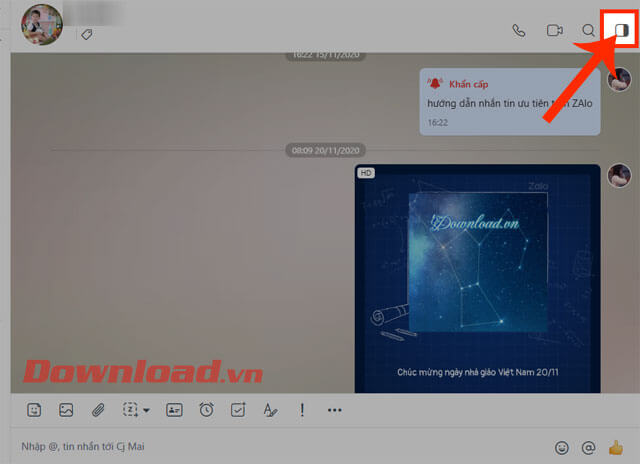
Bước 4: Lúc này toàn bộ thông tin của cuộc trò chuyện sẽ được hiển thị lên, các bạn hãy nhấn vào Xem tất cả, tại các mục Media và File, để xem chi tiết những hình ảnh, video, tệp mà mình và người bạn đó đã chia sẻ cho nhau.
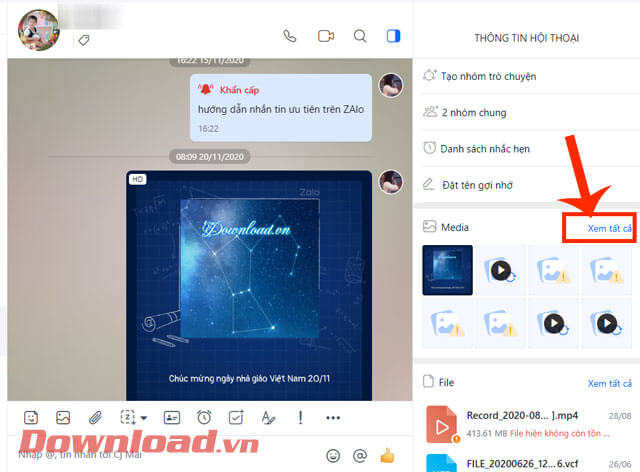
Bước 5: Để xem những hình ảnh, video, mình đã gửi thì các bạn hãy click chuột vào mục Người gửi, rồi chọn tài khoản Zalo của mình.
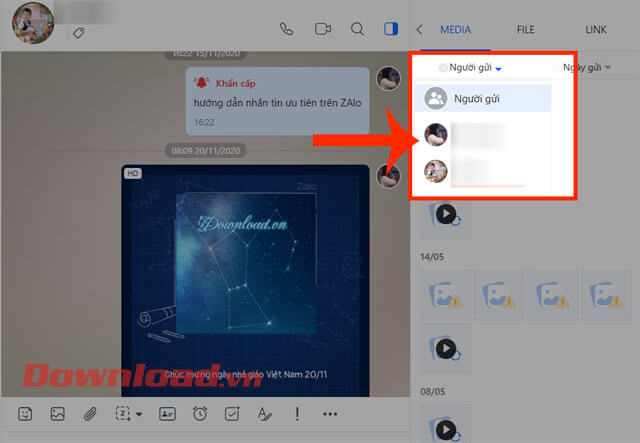
Bước 6: Lúc này, toàn bộ dữ liệu mà mình đã gửi đi sẽ được hiển thị tại mục Thông tin hội thoại.
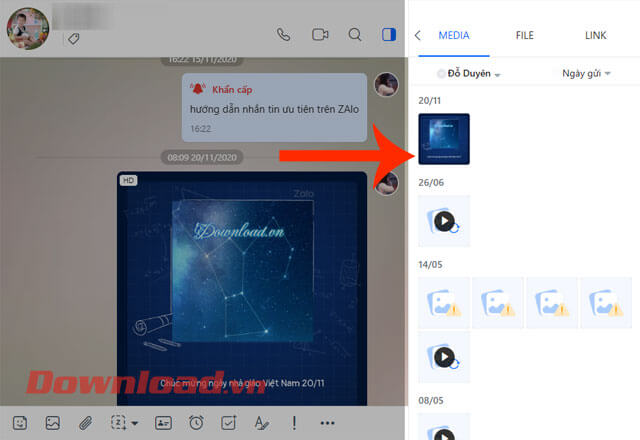
Tải Zalo trên Android Tải Zalo trên iOS
Bước 1: Mở ứng dụng Zalo trên điện thoại của mình, rồi vào một cuộc hội thoại bất kỳ của mình và người bạn hoặc nhóm nào đó.
Bước 2: Tại giao diện cuộc trò chuyện, hãy nhấn vào biểu tượng ba dấu gạch ngang ở góc bên phải phía trên màn hình.
Bước 3: Trong màn hình Tùy chọn, ấn vào mục Kho lưu trữ.
Bước 4: Lúc này toàn bộ dữ liệu mà mình và người bạn đã gửi sẻ được hiện lên, và được chia thành các mục như: Ảnh, Link, File.
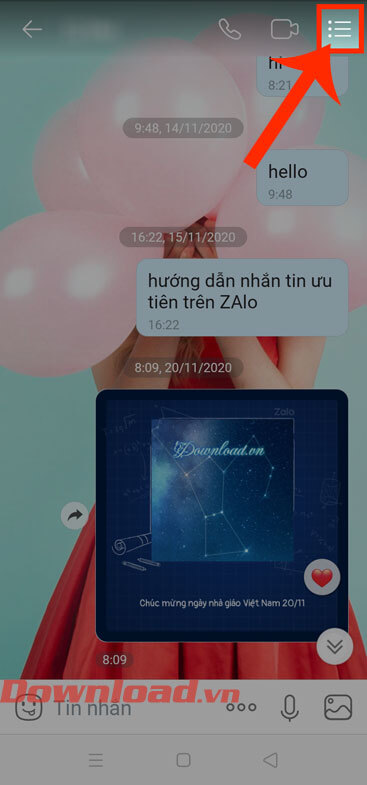
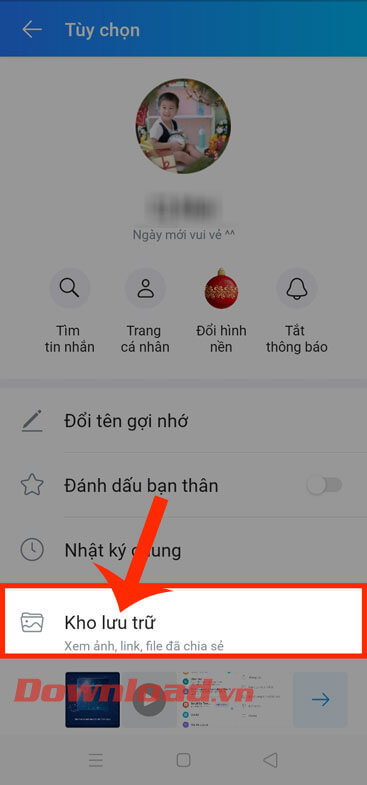
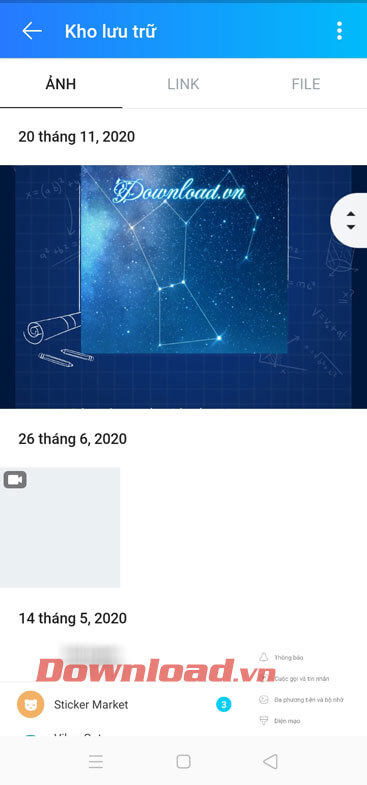
Chúc các bạn thực hiện thành công!
Theo Nghị định 147/2024/ND-CP, bạn cần xác thực tài khoản trước khi sử dụng tính năng này. Chúng tôi sẽ gửi mã xác thực qua SMS hoặc Zalo tới số điện thoại mà bạn nhập dưới đây: